| 1 | アクセス方法 | ||||
島根県農業機械商業組合のホームページよりアクセスすることが出来ます。
|
|||||
| 2 | ID/パスワードの入力画面 | ||||||||||||||||
| 「中古農機情報交換」へアクセスすると、下の会員認証画面が表示されます。 ※ID/パスワードは島根県農業機械商業協同組合で個別に発行致します。 |
|||||||||||||||||
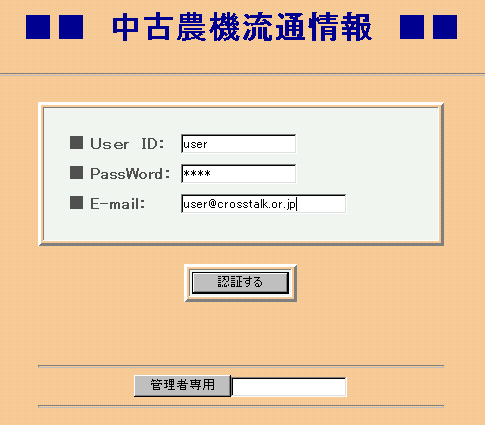 |
|||||||||||||||||
|
|||||||||||||||||
| 3 | 掲示板画面の概要 | ||||||||||||||||||||||||||||||||||||||||||||||||||||||||||||||||||||||||
| 会員の認証が完了すると、下の掲示板が表示されます。 中古農機の流通情報について、ご自由に「書き込み」または「閲覧」することが出来ます。 表示画面は1画面の上から「ヘッダー部」「入力部」「表示部」で構成されます。 |
|||||||||||||||||||||||||||||||||||||||||||||||||||||||||||||||||||||||||
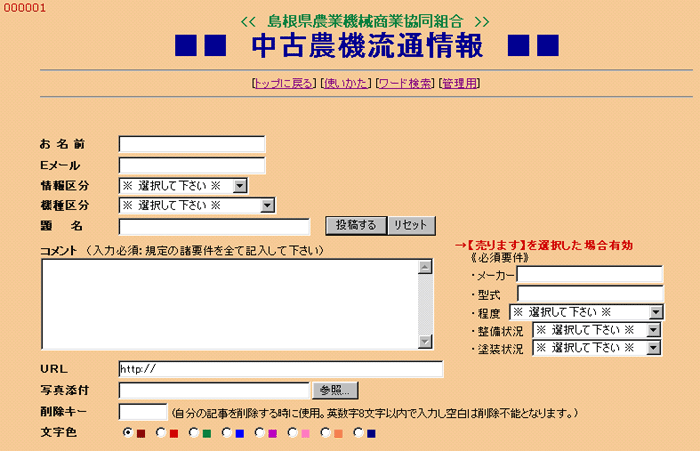 |
|||||||||||||||||||||||||||||||||||||||||||||||||||||||||||||||||||||||||
|
|||||||||||||||||||||||||||||||||||||||||||||||||||||||||||||||||||||||||
|
|||||||||||||||||||||||||||||||||||||||||||||||||||||||||||||||||||||||||
| 【表示部】 入力が完了すると下のように表示されます。(投稿日時が新しい内容より上段に表示) 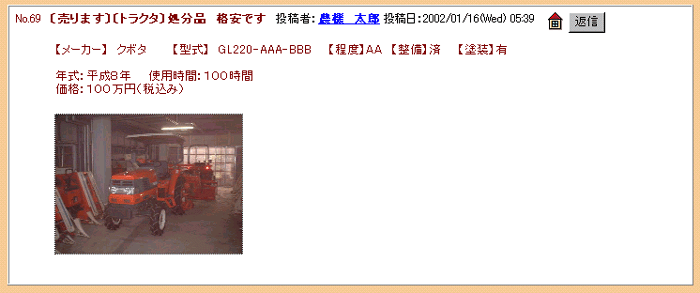 |
|
| 4 | 「売り手」の入力方法 |
| 「情報区分」はプルダウンより「売ります」を選択します。 入力に必要な要件については『利用規定』に従って入力してください。 1入力につき1情報で入力してください。 |
|
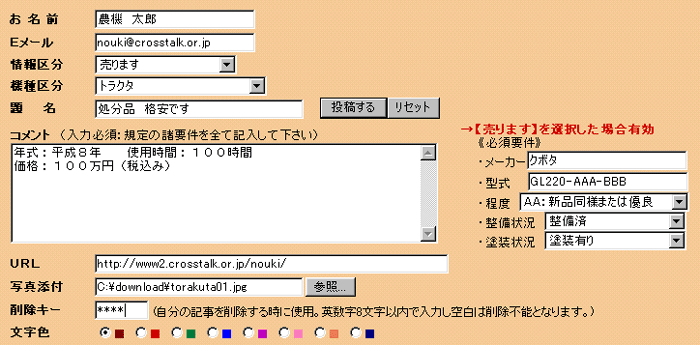 上記の入力を行い【投稿する】ボタンをクリックすると、下記のように表示されます。 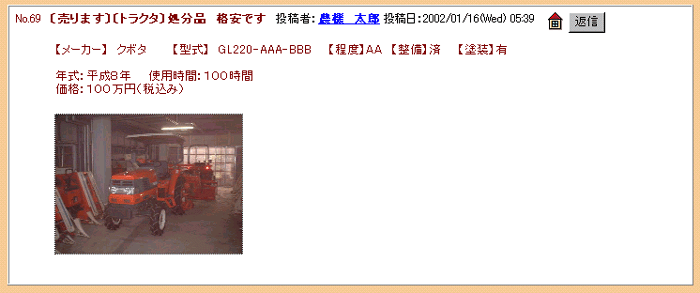 |
|
| 5 | 「買い手」の入力方法 |
| 「情報区分」はプルダウンより「買います」を選択します。 入力に必要な要件については『利用規定』に従って入力してください。 1入力につき1情報で入力してください。 |
|
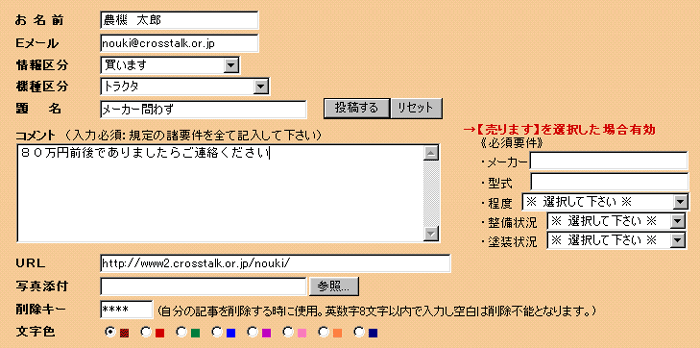 上記の入力を行い【投稿する】ボタンをクリックすると、下記のように表示されます。  |
|
| 6 | 「情報提供者」の入力方法 |
| 「情報区分」はプルダウンより「情報提供等」を選択します。 入力に必要な要件については『利用規定』に従って入力してください。 |
|
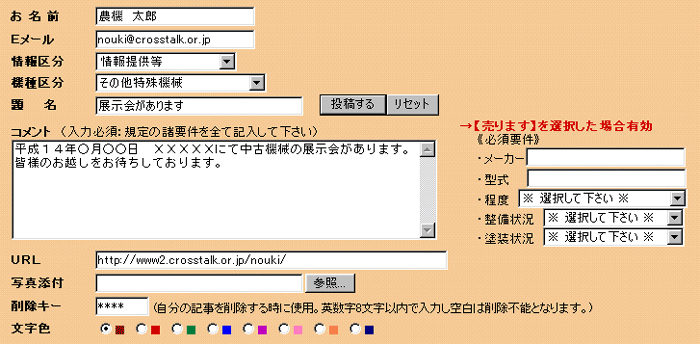 上記の入力を行い【投稿する】ボタンをクリックすると内容が表示されます。 |
|
| 7 | 返信機能 |
| 各々のメッセージにある【返信】ボタンをクリックすると、その投稿に対して返信メッセージが投稿出来ます。 下の図は【返信】ボタンのクリック後に表示される入力画面です。 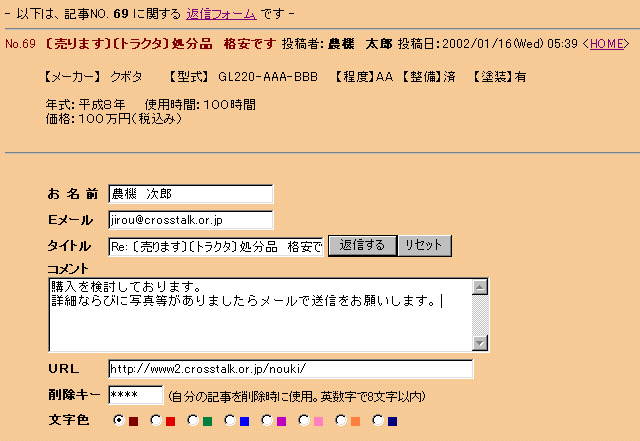 上記の入力を行い【返信する】ボタンをクリックすると下のようになります。 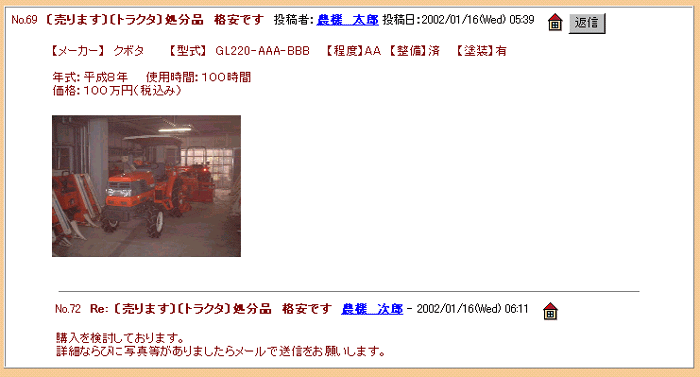 |
|
| 8 | ワード検索機能 | ||||||||||||||||||||
ご自分の必要とする記事を検索することが出来ます。 画面ヘッダー部の〔ワード検索〕をクリックすると下の画面が表示されます。 
|
|||||||||||||||||||||
※ワード検索の入力を下記のように行った場合 <結果が下のように表示されます>  |
|||||||||||||||||||||
| 9 | 記事の削除 | ||||||||||||
ご自分で入力された記事を削除することが出来ます。 ※記事(掲示板ページ)の最下部に下の【記事削除】ボタンがあります。   ※例えば、「No70」の記事を削除する場合は上のように入力します。
|
|||||||||||||
| 10 | その他 | ||||||||
|
|||||||||